Windows10でPC起動時などに、パスワードの設定をしてあれば
ロック画面から始まって、画面の何処かをクリックするか、
なんだかのキーを押さないと、サインイン画面に切り替わらない。
ひと手間だけど、面倒くさい。
ロック画面
どこかをクリックするか、なんだかのキーを押すと サインイン画面に切り替わる。
サインイン画面に切り替わる。
これだけのことだけど、面倒です。
いきなりこの画面になればいいのにって、ずっと思ってた。
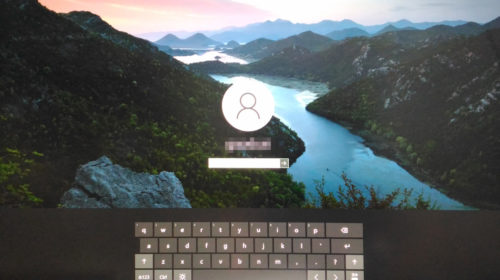
うちのサブPCでは、ロック画面が出たからと、すぐにクリックやキーを押しても
反応しないので、そのタイミングがわからないので、イラッとする(笑)
忘れないうちにメモっとくことにしました。
わかったこと。
1;設定画面では、そのようなことはできないようです。
2:レジストリにキーを追加することで出来るようになる
(標準では存在しない)。
3:この設定をすると、ロック画面の背景画像は変更できない。
レジストリーエディタを起動します。
Windowsキー(またはスタートアイコンをクリック)→すべてのアプリ→Windows 管理ツール→レジストリーエディタ。
または、Windowsキー+Rキーで、
ファイル名を指定して実行ウィンドウ内の名前欄に regedit と入力して
OKをクリック。
レジストリーエディタ
コンピュータ→HKEY_LOCAL_MACHINE→SOFTWARE→Policies→
Microsoft→Windows の順で選択して行きます。
右のフレーム内の空白のところで右クリックをして、新規→キーを選択。
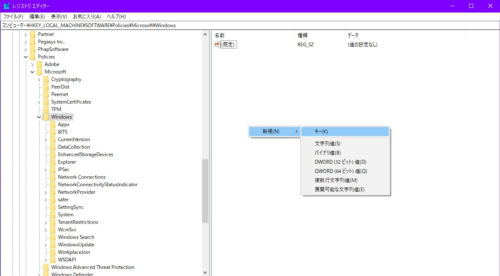 新しいキー #1 と言う名前のキーができるので
新しいキー #1 と言う名前のキーができるので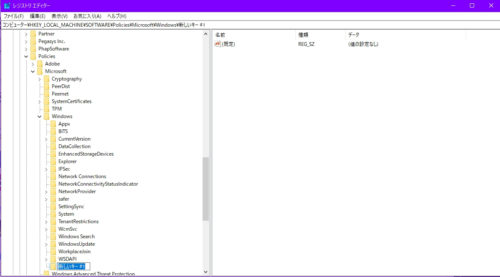 キーの名前を、Personalization に変更する。
キーの名前を、Personalization に変更する。
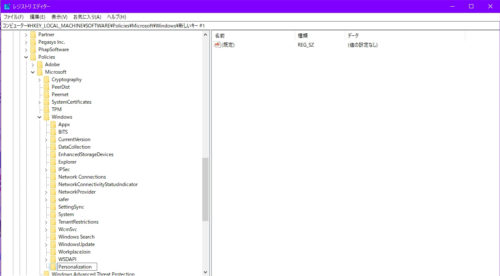 右のフレーム内の空白のところで右クリックをして、
右のフレーム内の空白のところで右クリックをして、
新規→DWORD(32ビット)値を選択。
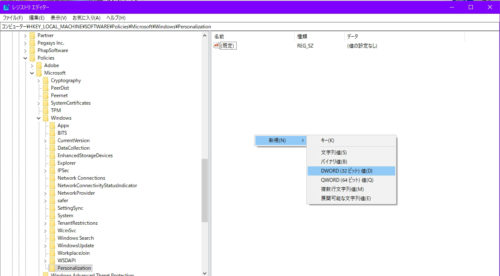
新しい値 #1 と言う名前の値ができるので、NoLockScreen に変更する。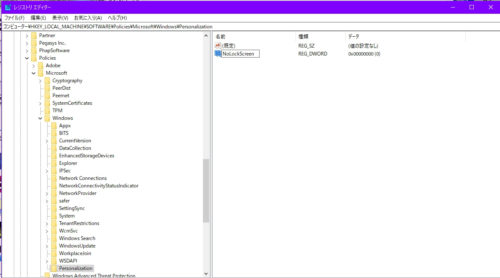 値の NoLockScreen をダブルクリックをして開く。
値の NoLockScreen をダブルクリックをして開く。
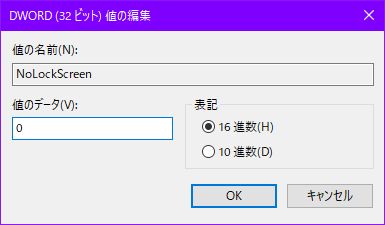 値のデータを 1 に変更する
値のデータを 1 に変更する
OKをクリックする。
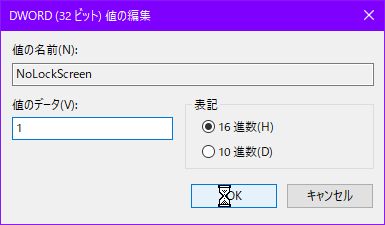 Windowsキー(またはスタートアイコンをクリック)→設定→個人用設定→
Windowsキー(またはスタートアイコンをクリック)→設定→個人用設定→
ロック画面。
*これらの設定の一部は、組織によって非表示になっているか管理されています。と、なっているのを確認。
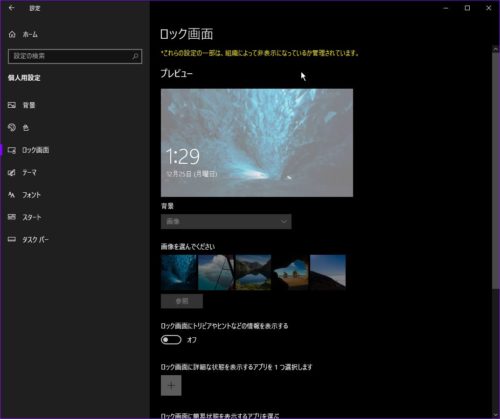 PCを再起動したときからロック画面を飛ばしてサインイン画面になります。
PCを再起動したときからロック画面を飛ばしてサインイン画面になります。
再度、値の NoLockScreen をダブルクリックをして開いて、値を0にすれば
ロック画面空に戻すことができます。